- Če nekaterih datotek iz koša Windows 10 ne morete izbrisati, jih lahko najprej obnovite, izpraznite koš v varnem načinu ali uporabite skrbniški način. Preberite spodnji vodnik, če želite prebrati vse možne metode.
- Ne morete slediti korakom? Za vas smo pripravili vrh z najboljša programska oprema za čiščenje koša za Windows 10.
- Ali ste naleteli na kakšne druge težave z Koš za smeti? Zajeli smo vsa obstoječa vprašanja.
- Kako odpraviti druge težave v sistemu Windows 10? Poiščite svojo težavo v naši Napake sistema Windows 10 vozlišče.
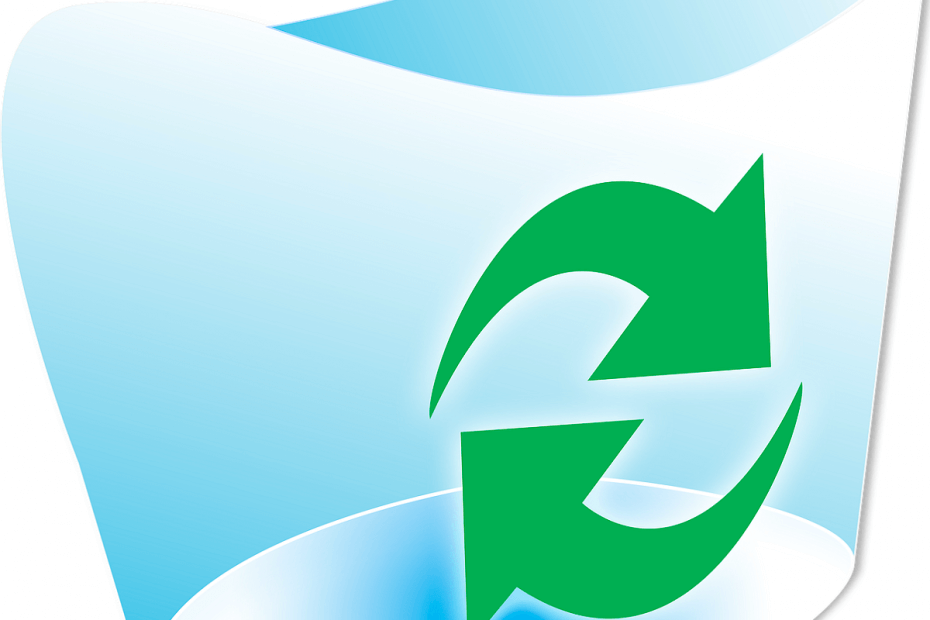
- Prenesite orodje za popravilo računalnika Restoro ki je priložen patentiranim tehnologijam (patent na voljo tukaj).
- Kliknite Zaženite optično branje najti težave s sistemom Windows, ki bi lahko povzročale težave z računalnikom.
- Kliknite Popravi vse za odpravljanje težav, ki vplivajo na varnost in delovanje vašega računalnika
- Restoro je prenesel 0 bralci ta mesec.
Kaj storiti, če nekaterih datotek ni mogoče izbrisati Koš za smeti v sistemu Windows 10?
- Obnovite datoteke
- Izpraznite koš za smeti v varnem načinu
- Izpraznite koš za smeti kot skrbnik
- Samodejno izpraznite koš
Kot mnogi uporabniki našega sistema Windows 10, boste tudi vi morda želeli na določeni točki trajno izbrisati a mapa ali trajno mapo iz operacijskega sistema.
Ko vidite, da imajo nekateri uporabniki sistema Windows 10 težave s to težavo, boste spodaj našli nekaj vrstic, kako lahko popravite koš in trajno izbrišete datoteke.
V mnogih primerih bodisi ne boste imeli zadostnih dovoljenj za brisanje določene mape iz recikliranja bin ali operacijski sistem Windows 10 blokira vaš dostop do te mape zaradi številnih napak v registru, ki bi lahko bile srečanje.
Kakor koli že, uporabili bomo spodaj objavljene metode, da bomo rešili vašo težavo in v kratkem vrnili sistem v pogon.
Kako popravim koš, če se v sistemu Windows 10 popolnoma ne izprazni?
1. Obnovite datoteke
- V Windows 10, 8.1 premaknite kazalec miške na zgornjo desno stran zaslona
- V meniju, ki se prikaže, boste morali levi klik ali tapniti tam predstavljeno funkcijo iskanja.
- V iskalno polje zapišite naslednje: obnovite datoteke.
- Po končanem iskanju z levo miškino tipko kliknite ali Obnovi datoteke z zgodovino datotek.
- Odprlo se vam bo iskalno polje in tam boste morali iz koša zapisati mapo, ki je ne morete izbrisati.
- Z levo tipko miške kliknite ali tapnite, da izberete datoteko ali datoteke, ki jih ne morete normalno izbrisati, in levi klik ali tapnite gumb »Obnovi«.
- Zdaj je treba to datoteko obnoviti tam, kjer je bila, preden ste jo izbrisali.
- Zaprite okno Obnovi datoteke z zgodovino datotek in pojdite na datoteko, s katero imate težave.
- Z levo miškino tipko kliknite ali tapnite, da jo izberete.
- Pritisnite in držite gumb Shift in gumb Delete.
- Z levim gumbom kliknite ali tapnite gumb Da, da potrdite brisanje.
- To bi moralo zaobiti mapo Koš in smeti trajno izbrisati datoteko.
2. Izpraznite koš za smeti v varnem načinu
- Premaknite kazalec miške na zgornjo desno stran zaslona.
- Ko se prikaže menijska vrstica, levi klik ali tapnite tam prisotno funkcijo iskanja.
- V iskalno polje boste morali napisati naslednje: Nadzorna plošča
- Ko je iskanje končano, z levo tipko miške kliknite ali tapnite ikono nadzorne plošče.
- Z levo miškino tipko kliknite ali tapnite funkcijo Sistem in varnost.
- Z levo miškino tipko kliknite ali tapnite funkcijo Skrbniška orodja.
- Na seznamu na desni strani poiščite in odprite funkcijo System Configuration.
Opomba: Konfiguracijo sistema lahko odprete tudi tako, da pritisnete in držite gumb Windows in gumb R, v polje Zaženi pa boste morali brez narekovajev napisati: msconfig.exe. Nato pritisnite tipko Enter na tipkovnici. - Levi klik ali tapnite zavihek Zagon, ki se nahaja na zgornji strani okna.
- Tam boste videli temo z imenom Boot options.
- Potrdite polje zraven funkcije Safe Boot.
- Z levim gumbom kliknite ali tapnite gumb V redu, da shranite spremembe.
- Z levo miškino tipko se dotaknite gumba Restart (Znova zaženi), če vas računalnik vpraša, ali računalnika vseeno ne znova zaženite.
- Po ponovnem zagonu operacijskega sistema Windows 8.1 naj bi prišel do konfiguracije varnega načina.
- Pojdite v mapo Koš in poskušajte izbrisati datoteke, s katerimi imate težave.
- Če želite vrniti običajni zagonski sistem, boste morali znova odpreti okno System Configuration (Konfiguracija sistema), kot ste to storili zgoraj, vendar tokrat počistite polje poleg Safe boot in znova zaženite operacijski sistem.
3. Izpraznite koš za smeti kot skrbnik
- Prijavite se s skrbniškim računom v sistemu Windows 8.1 in odprite mapo Koš.
- Poskusite ga zdaj izprazniti.
- Če bi delovalo, morda ne bi imeli zadostnih dovoljenj za uporabnika, s katerim ste bili prijavljeni.
4. Samodejno izpraznite koš
Zaženite sistemsko skeniranje, da odkrijete morebitne napake

Prenesite Restoro
Orodje za popravilo računalnika

Kliknite Zaženite optično branje najti težave s sistemom Windows.

Kliknite Popravi vse odpraviti težave s patentiranimi tehnologijami.
Zaženite optično branje računalnika z orodjem za popravilo Restoro in poiščite napake, ki povzročajo varnostne težave in upočasnitve. Po končanem pregledovanju bo popravilo poškodovane datoteke nadomestilo s svežimi datotekami in komponentami sistema Windows.
Lahko poskusite s samodejno funkcijo izpraznite koš. Po navodilih iz prejšnje povezave boste videli, kako uporabljati načrtovalnik opravil, da samodejno izpraznite koš.
Vklopljeno Windows 10 sistem imate tudi odlično funkcijo, ki jo lahko uporabite za isto stvar.
Preverite ta vodnik in poglejte, kako lahko omogočite to izjemno funkcijo, ki bo samodejno izpraznite koš.
To so koraki, zaradi katerih bo prazna funkcija vašega koš za smeti v sistemu Windows 10 spet delovala.
Vsa druga vprašanja, povezana s tem člankom, nam pišite v oddelku za komentarje na strani malo spodaj in pomagali vam bomo pri tej situaciji.
 Še vedno imate težave?Popravite jih s tem orodjem:
Še vedno imate težave?Popravite jih s tem orodjem:
- Prenesite to orodje za popravilo računalnika ocenjeno z odlično na TrustPilot.com (prenos se začne na tej strani).
- Kliknite Zaženite optično branje najti težave s sistemom Windows, ki bi lahko povzročale težave z računalnikom.
- Kliknite Popravi vse odpraviti težave s patentiranimi tehnologijami (Ekskluzivni popust za naše bralce).
Restoro je prenesel 0 bralci ta mesec.
Pogosto zastavljena vprašanja
Če datoteko izbrišete in ne gre v koš, ste datoteko najverjetneje trajno izbrisali ali pa je sploh niste izbrisali. Če je koš za smeti poškodovan, sledite našim navodilom celovit vodnik za odpravo.
Poskusite obnoviti datoteko (če ste jo izbrisali). Nato ga poiščite na mestu, s katerega ste ga izbrisali, in ga poskusite trajno izbrisati. Če to ne reši težave, je tukaj odličen vodnik, ki vam bo pomagal popraviti.
Pojdite na nadzorno ploščo, kliknite možnost Prilagajanje in nato Spremeni ikone na namizju. Kliknite potrditveno polje Koš in izberite možnost Obnovi privzeto.


